Windows Operating System में Virtual Hard Disk कैसे Create की जाती है और इसके क्या फायदे होते है
दोस्तों आज के इस लेख में हम यह सीखते है की Windows Operating System में Virtual Hard disk कैसे Create की जाती है पर इससे पहले हम यह जानते है की Virtual Hard Disk होती क्या है और इसको Create करने का क्या (Benefit )फायदा होता है दोस्तों Virtual Hard disk Real heard disk से Space लेकर बनती है Hard drive के जिस partition से Space लिया जाता है वहाँ एक File बन जाती है और वो File Hard drive की तरह Work करती है और उस को हम एक Computer से दूसरे Computer में Transfer भी कर सकते है Virtual hard Disk में Data को Store भी कर सकते है और इसमें Partition भी बना सकते है Virtual hard Drive का सबसे बड़ा फायदा यह है की इसमें रखा Data बेहद Safe होता है और इसमें Data को Store कर Password लगाया जा सकता है और इसके बाद यह Computer को Restart या Shutdown करने पर अपने आप गायब (hide )हो जाती है और फिर user को जब आवश्य्कता पड़े इसको Show कर सकता है Virtual hard disk को Create करने के लिए किसी भी प्रकार के third party Software की आवश्य्कता नहीं पड़ती है इसके लिए Windows operating system में in built Tools होते है जिसकी सहायता से यह किया जा सकता है आप Hinsiitsolution.com के द्वारा दिखाए गए Screen Short और कुछ सरल Points को देख कर आप बहुध आसानी से यह कर सकते है
- सबसे पहले आप को My Computer के Icon पर Right click कर manage Option को Select करना है और जो Window Open होती है उसमे से आप को Disk management Option को Select करना है
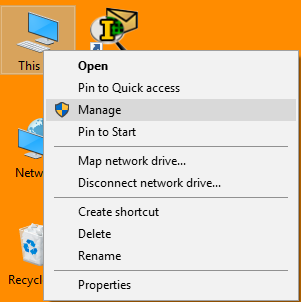
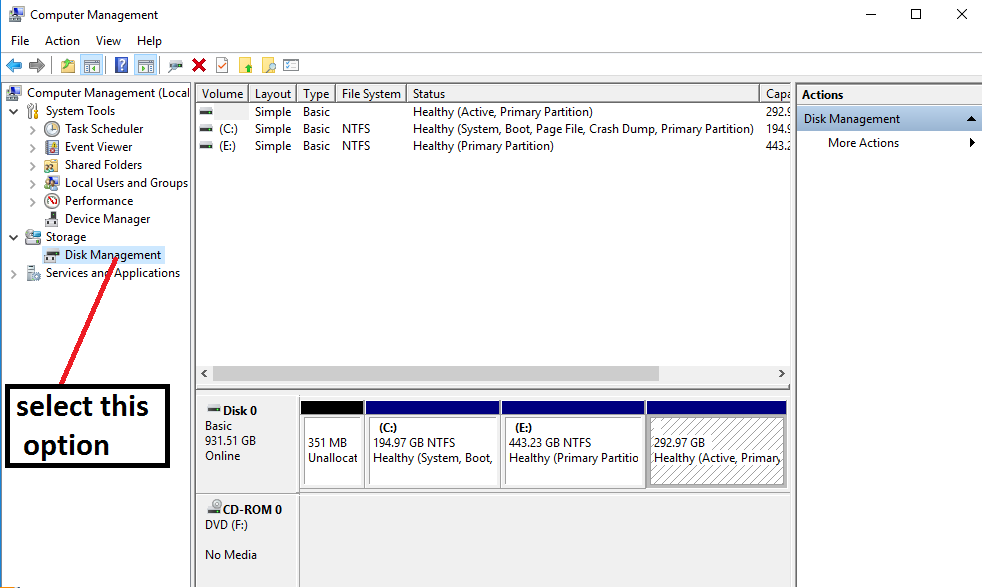
2. यहाँ हमे disk management में देखने को मिलता है real heard drive और उसके partition की information इन्ही Partition मेंसे किसी एक Partition में एक file बनानी होती है जो Computer के लिए heard drive की तरह Work करती है यहाँ हमे Action पर Click करCreate VHD को Select करना है
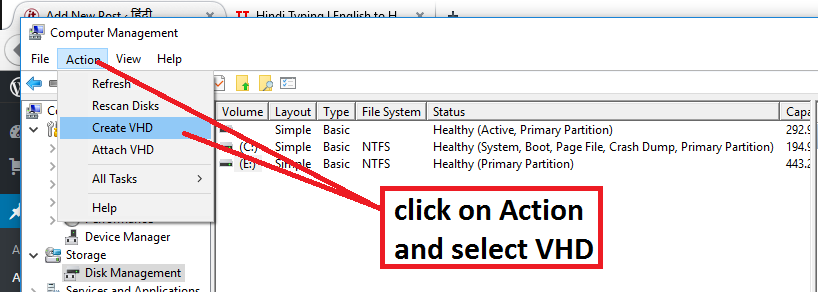
3. यहाँ हमे जिस Partition से virtual heard disk के लिए Space लेना है वो location select करना है और जिस Size की आप Heard drive created करना चाहते है वहsize देनी है यहाँ हमारी Virtual heard disk की एक File बने गी जो system के लिए Heard drive की तरह work करेगी
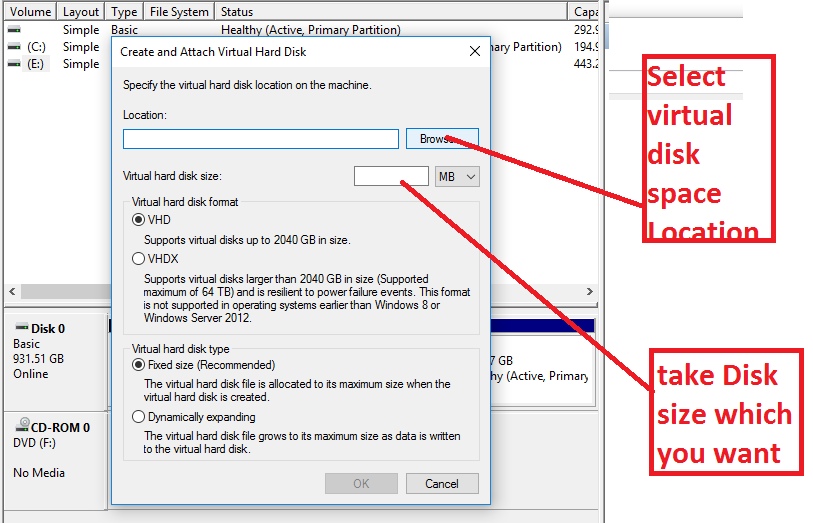
4. यहाँ Location और साइज देने के बाद OK पर क्लिक करते है तो Virtual disk के लिए File बनना Start हो जाती है

5. जब virtual Disk Create हो जाये तो हमे Manage विंडोज को Close कर देना है और फिर एक बार वापस Computer के right Click करते हुए manage windows को Open करना है Manage Window Open होते ही एक पॉपप (window) Automatic Open हो जाता है वहाँ हमे Gpt या MBR कोई भी File System Select करना है वैसे MBR File Syatem ज्यादा बहतर रहता है तो यहाँ वही Select किया हुवा है
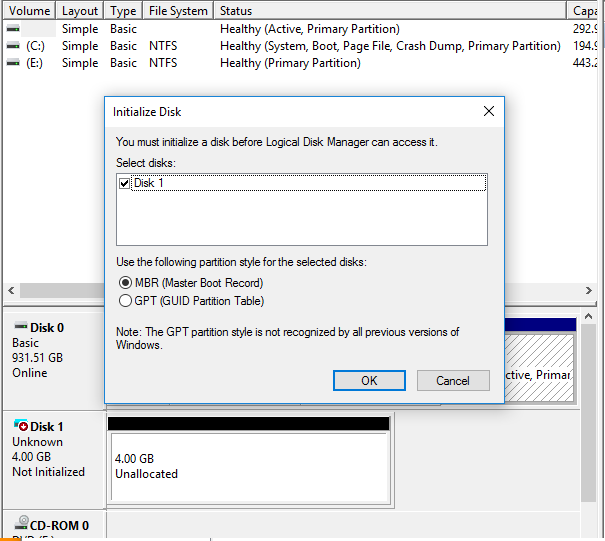
इसके बाद Disk 1 में हमे right Click कर New Volume group को बनाना है यह एक तरह से Virtual Hard drive का Partition होगा
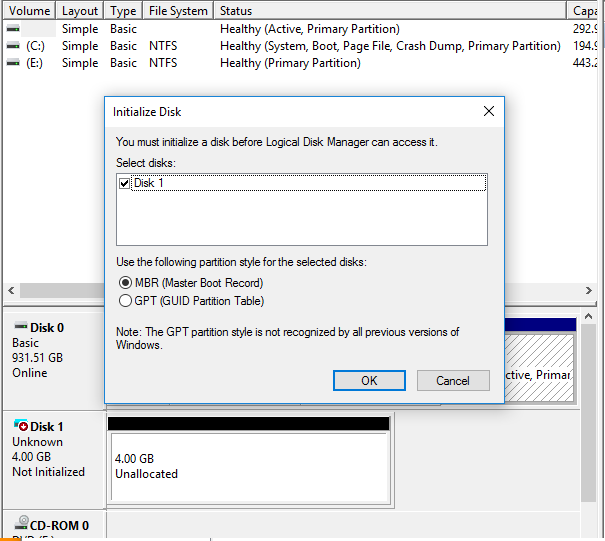
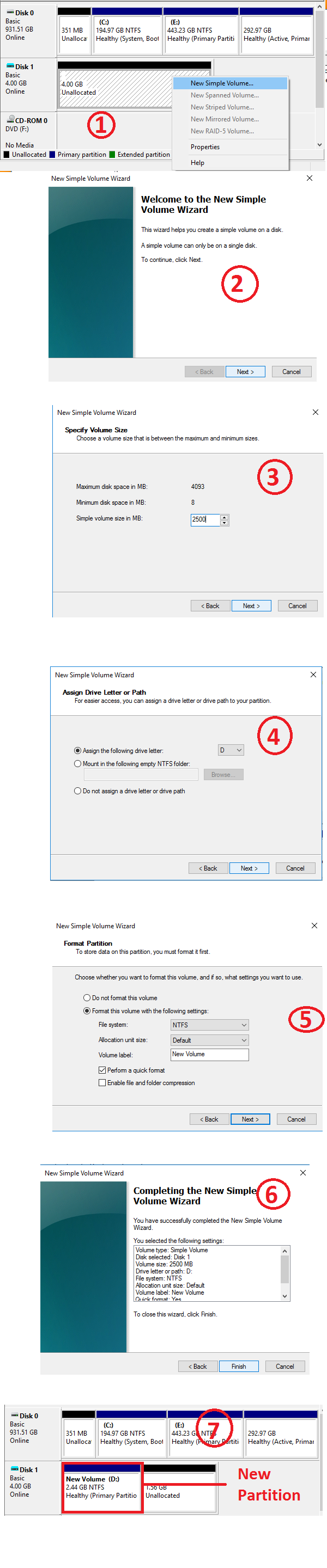
इसके बाद आप my Computer में जाकर देख सकते है की एक new Partition create हो चूका है इस Partition में हम Data को Store कर के रख सकते है परन्तु यहाँ एक ध्यान देने योग्य बात है की जब हमारा Computer restart या shutdown होगा तब यह partition Hide हो जायेगा इसको हमे वापस Show करने के लिए हमे Mount /attach करना होगा जो की एक सरल Process है
जिसको Screen Short के जरिये भी दिखाया गया है इसके लिए हमे Manage विंडोज को Open करना है वहां से Manage Windows option को Select करना है फिर इसके बाद Action पर click कर Attach VHD को Select करना है यहाँ से हमे उस partition में से वो फाइल सेलेक्ट करनी है जिसको हम ने Virtual Heard drive बनाने के लिए use किया था उसको Select कर ने केबाद Hide Partition Show हो जायेगा
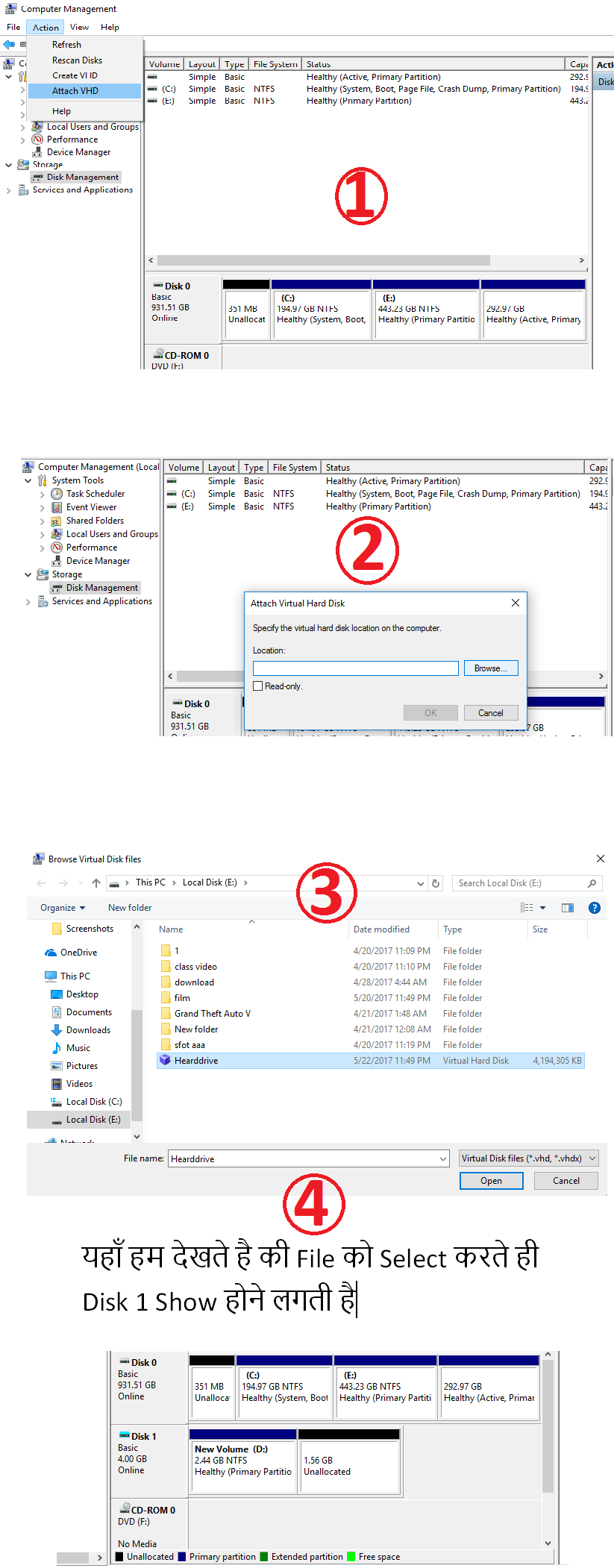
तो दोस्तों इस तरह से आप Computer में एक Virtual hard drive create कर सकते है और इसमें अपना कोई भी important या खुफिया data store कर सकते है Computer के Restart या Shut down होने पर यह Hard drive अपने आप Unmount/ Hide हो जायेगा और और दोस्तों इसमें मजे की बात यह है की हम इसको copy कर दूसरे computer पर भी use कर सकते है और यदि हमे इसको ज्यादा secure बनाना होतो हम इस पर Bit locker का use कर Password भी लगा सकते है
दोस्तों अगर आप को हिंदी आईटी सलूशन द्वरा दिगई Trips ज्ञान प्रद और Knowledge वाली लगी हो तो Share करे like करे और हिंदी आईटी डॉट कॉम को Follow करे Follow करने के बाद हिंदी आईटी सलूशन डॉट कॉम जब भी कोई knowledge वाली post या Tutorial publish करेगा आप को Notification अपने email पर मिल जाएगी इस website पर आप Linux से Related बहुद सी post है जो सरल हिंदी भाषा में है जिस से आप Linux में निपुर्ण हो सकते है अगर आप को हिंदी आईटी सलूशन द्वारा पब्लिश किये गए किसी भी Trick या Tutorial का Piratical process में कोई Problem आती है तो Comments करे हिंदी आईटी सलूशन द्वारा आपकी समस्या का समाधान किया जाये गा
धन्यवाद
लेखक -विष्णु शर्मा
